作业帮古文助手如何修改教材版本
1、点击桌面【作业帮】图标,打开作业帮。

2、进入首页,再滑动上方的常用应用。
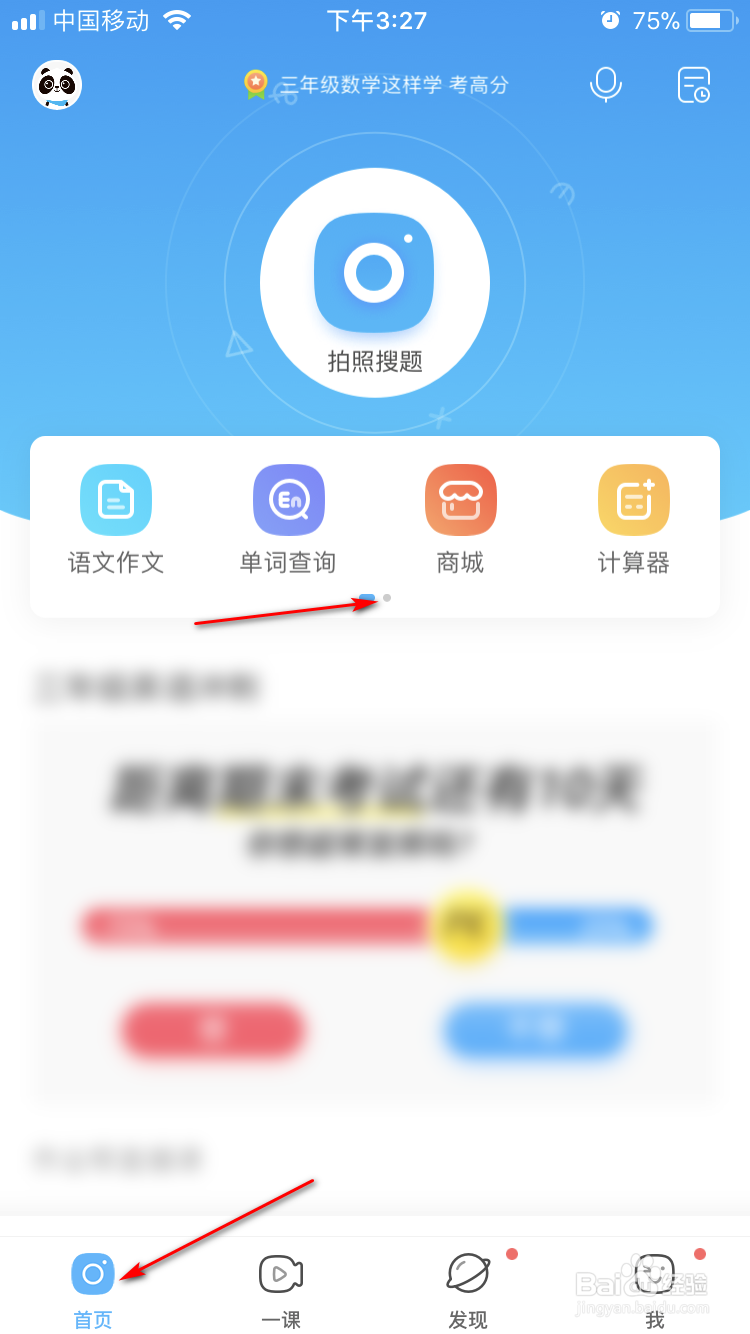
3、找到【古文助手】选项,点击进入。

4、然后点击右上角的【修改教材】按钮。
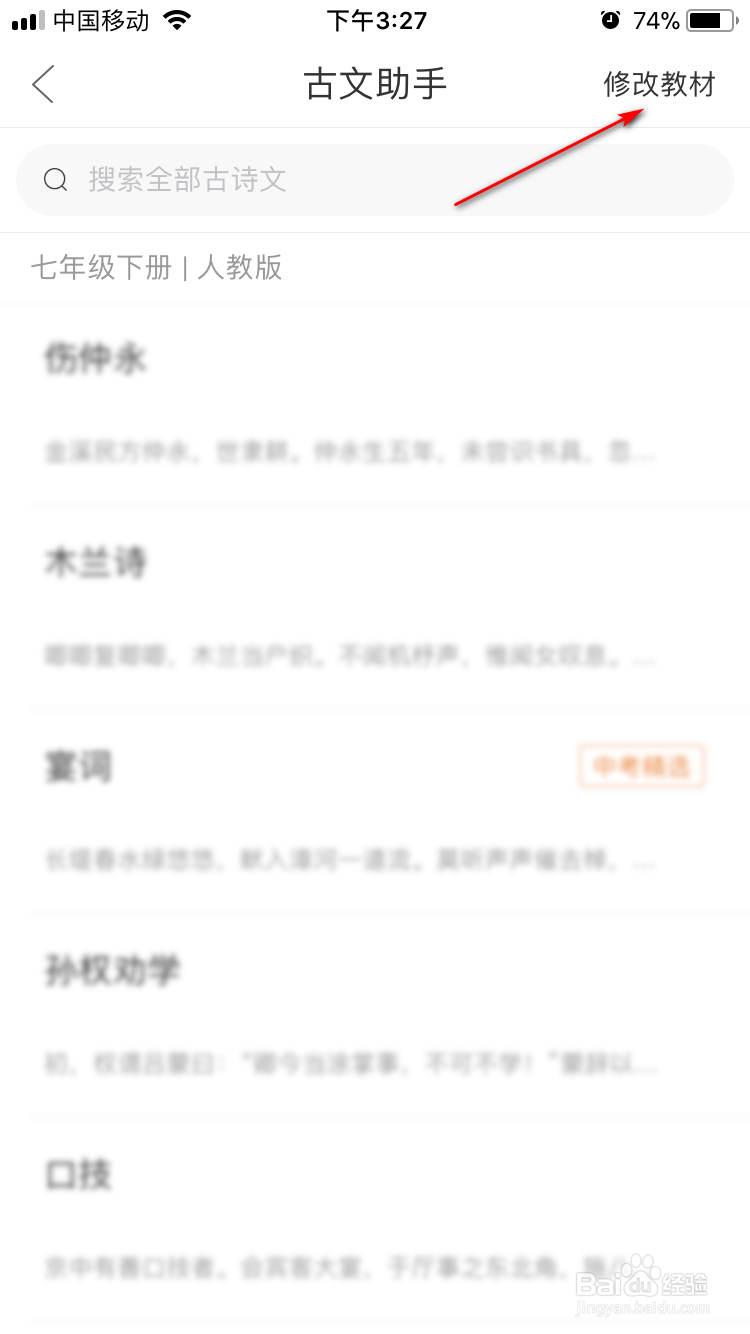
5、选择自己所在的年级。
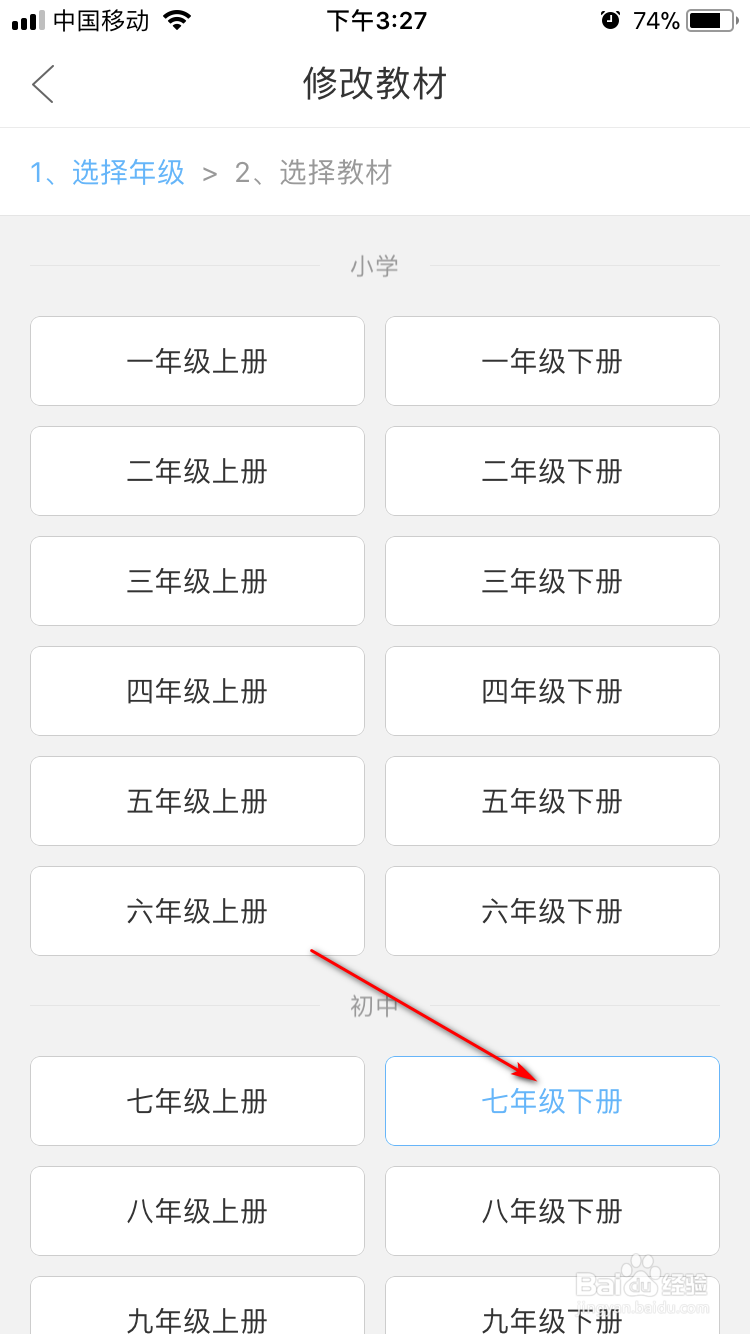
6、最后选择【教材版本】,这样就完成教材的修改了。

1、1.点击桌面【作业帮】图标,打开作业帮。
2.进入首页,再滑动上方的常用应用。
3.找到【古文助手】选项,点击进入。
4.然后点击右上角的【修改教材】按钮。
5.选择自己所在的年级。
6.最后选择【教材版本】,这样就完成教材的修改了。
声明:本网站引用、摘录或转载内容仅供网站访问者交流或参考,不代表本站立场,如存在版权或非法内容,请联系站长删除,联系邮箱:site.kefu@qq.com。
阅读量:64
阅读量:159
阅读量:177
阅读量:120
阅读量:117